Jak wyciszyć wiadomości tekstowe w grupie w Androidzie 11

Wycisz wiadomości tekstowe w grupie w Androidzie 11, aby kontrolować powiadomienia dla aplikacji Wiadomości, WhatsApp i Telegram.

Wysyłanie multimediów przez WhatsApp to jedna z jego najlepszych funkcji – możesz łatwo udostępniać wszelkiego rodzaju multimedia swoim znajomym i znajomym, na przykład. Oczywiście mogą zrobić to samo – i w zależności od Twoich preferencji, możesz nie chcieć, aby Twój telefon automatycznie zapisywał obrazy wysyłane przez inne osoby.
Na szczęście łatwo to wyłączyć! Poniżej znajdziesz instrukcje zarówno dla telefonów z systemem Android, jak i iOS.
Wyłączanie zapisywania zdjęć na Androidzie
Aby wyłączyć automatyczne pobieranie i zapisywanie multimediów na urządzeniu z Androidem, najpierw uruchom WhatsApp i przejdź do menu Ustawienia za pomocą trzech kropek w prawym górnym rogu. Następnie kliknij Wykorzystanie danych i pamięci.
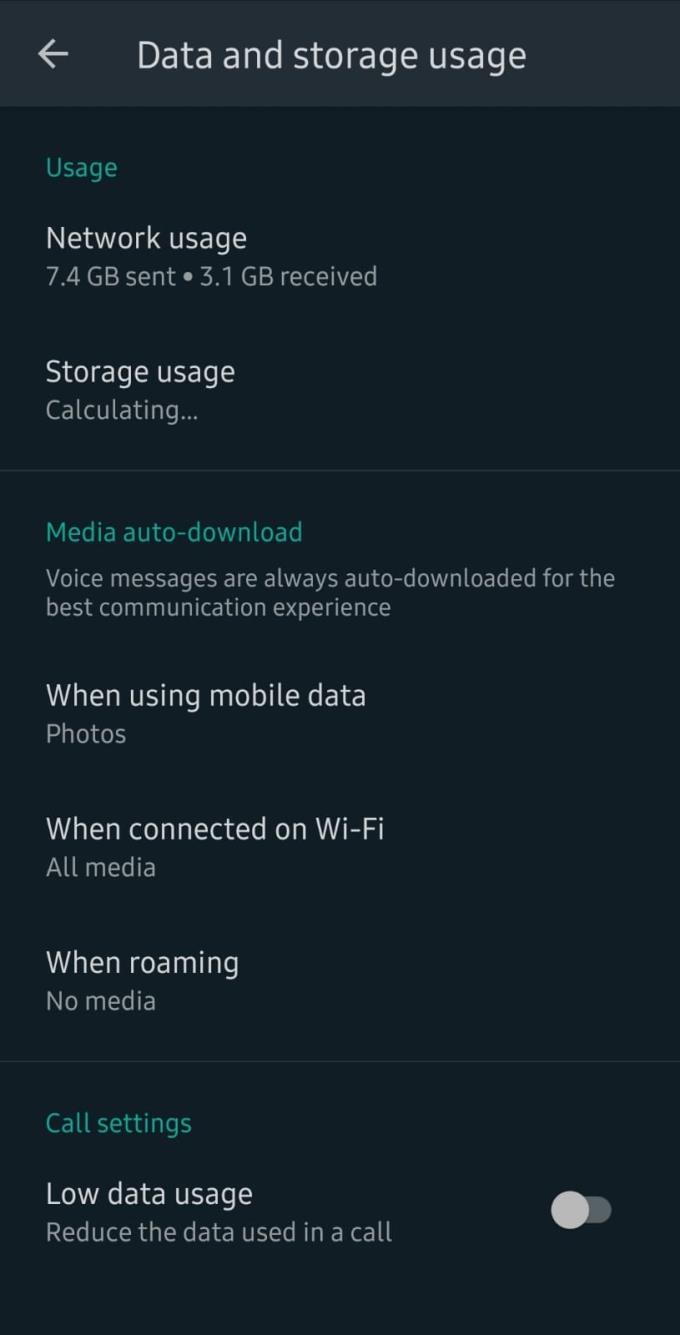
Opcje przechowywania danych
Teraz opcja ograniczenia pobierania plików nie jest oznaczona jako taka – nie bezpośrednio. Poszukaj sekcji Automatyczne pobieranie multimediów. Poniżej znajdują się trzy opcje – jedna dla danych mobilnych, jedna dla Wi-Fi i jedna dla roamingu.
Możesz określić, jakie typy plików chcesz pobrać dla każdego typu połączenia. Oznacza to, że jeśli nie chcesz, aby żadne pliki były pobierane na urządzenie, dotknij każdej z trzech opcji i odznacz wszystkie znajdujące się tam typy plików.
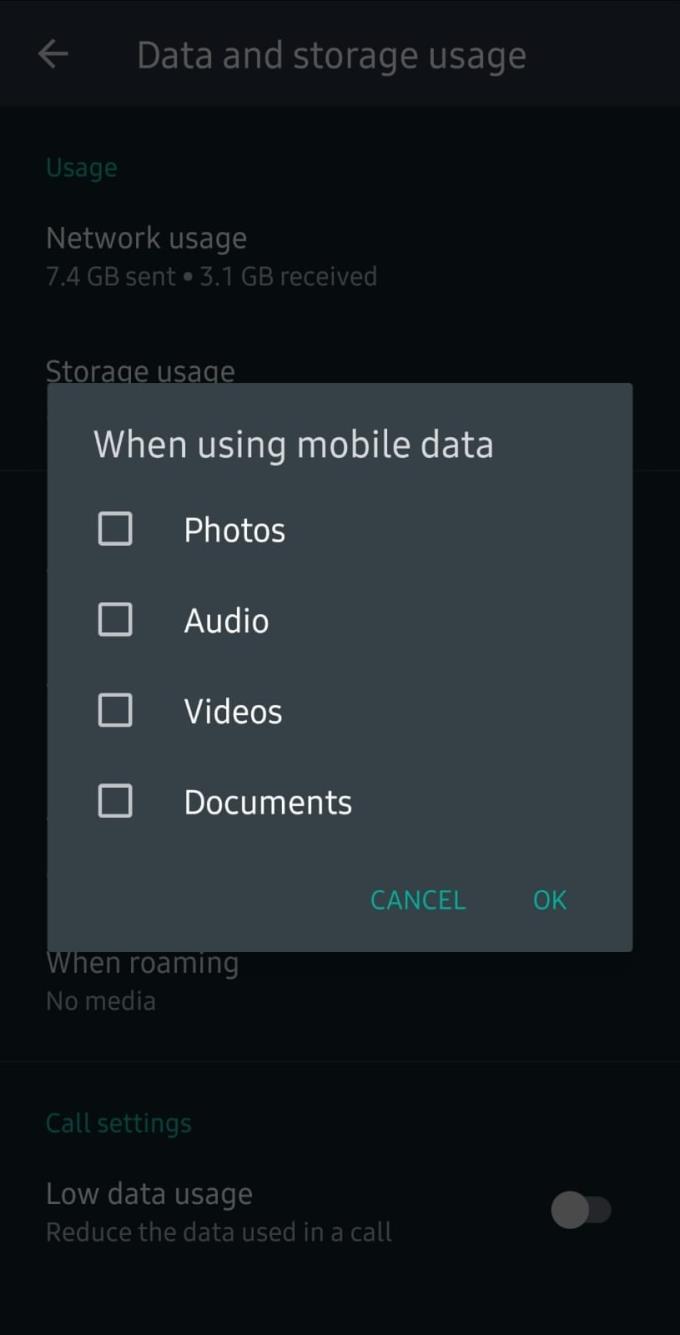
Opcje typu pliku
Po usunięciu zaznaczenia wszystkich typów plików dla każdego z typów danych (lub konfiguracji, z której jesteś zadowolony, np. tylko pobieranie obrazów), w telefonie zostaną automatycznie zapisane tylko typy plików z zaznaczeniem.
Dodatkowo masz możliwość ograniczenia pobierania plików tylko dla jednego kontaktu. Aby to zrobić, przejdź do samego czatu i naciśnij trzy kropki w prawym górnym rogu. Stuknij w Wyświetl kontakt.
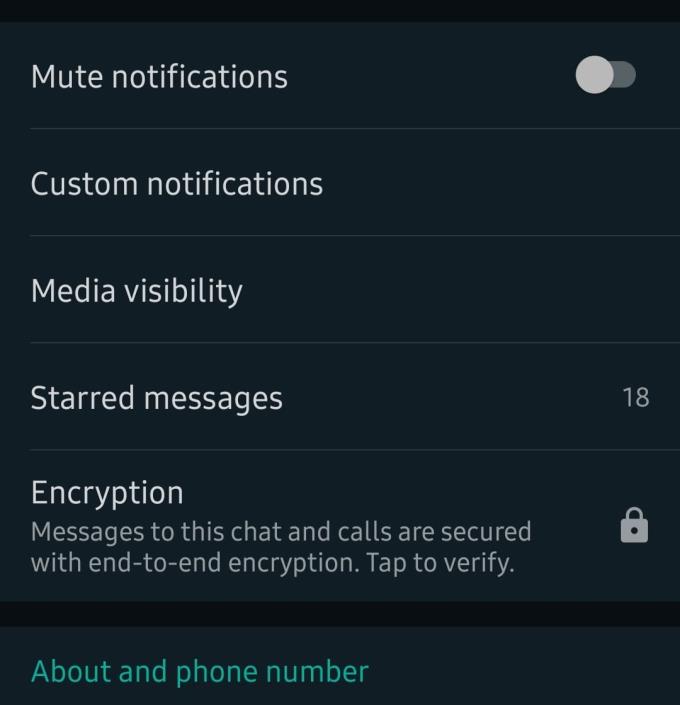
Strona kontaktowa
Tutaj zobaczysz opcję widoczności multimediów. Domyślnie są to opcje, które można ustawić za pomocą opcji przechowywania danych, ale możesz je ręcznie zmienić dla każdego kontaktu według własnego uznania. Oczywiście możesz to zmienić w dowolnym momencie.
Wyłączanie zapisywania zdjęć na iOS
Wyłącz automatyczne zapisywanie plików na iPhonie, uruchom aplikację i dotknij opcji Ustawienia w prawym dolnym rogu strony głównej. Tam dotknij Czaty. Zobaczysz opcję o nazwie Zapisz w rolce z aparatu z suwakiem.
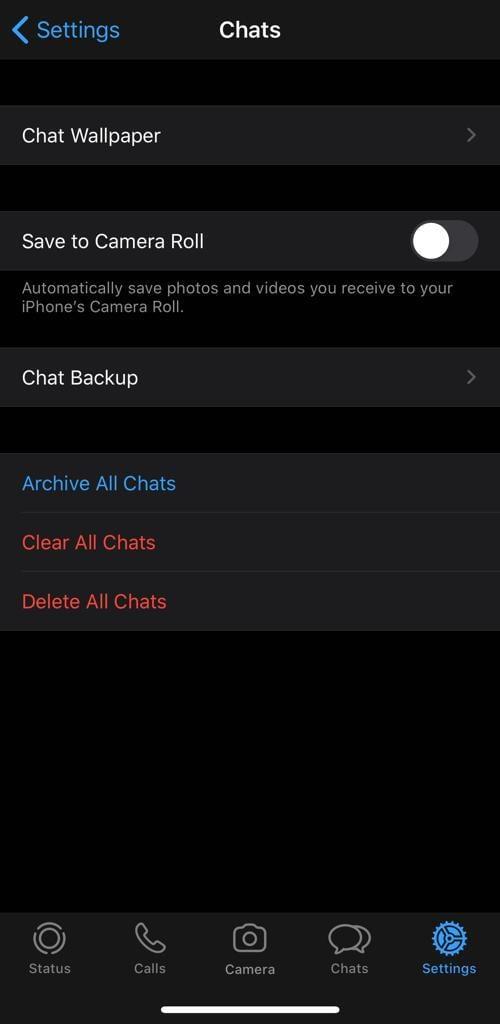
Zapisz w rolce z aparatu
Włącz lub wyłącz, aby włączyć lub wyłączyć tę funkcję. Podobnie jak w Androidzie, możesz również wyłączyć to tylko dla pojedynczych czatów, jeśli chcesz. Aby to zrobić, przejdź do czatu, z którego chcesz zatrzymać pobieranie plików.
Stuknij nazwę osoby u góry, a zobaczysz dodatkowe opcje.
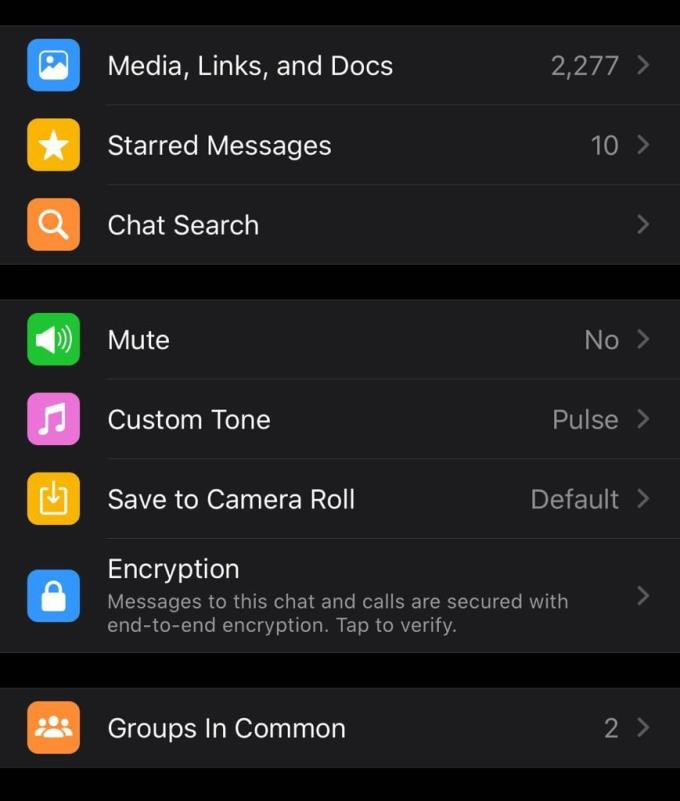
Opcje czatu
Tutaj wybierz opcję Zapisz w rolce z aparatu. Możesz wybrać pomiędzy Zawsze, Nigdy i Domyślnym – Domyślnym jest to, co ustawisz w opcji Czaty. Możesz zmienić to ustawienie dla każdego indywidualnego czatu, kiedy tylko chcesz.
Wycisz wiadomości tekstowe w grupie w Androidzie 11, aby kontrolować powiadomienia dla aplikacji Wiadomości, WhatsApp i Telegram.
Zobacz, jak łatwo dodać nowy kontakt WhatsApp za pomocą niestandardowego kodu QR, aby zaoszczędzić czas i dodać kontakty jak profesjonalista.
Rozwiązywanie problemu "format pliku nie jest obsługiwany" w WhatsApp. Przeczytaj, jak można to naprawić!
Dowiedz się, jak odpowiedzieć na konkretną wiadomość w WhatsApp, z różnymi technikami i poradami.
Grupy na WhatsApp to świetny sposób na dzielenie się informacjami. Dowiedz się, jak opuścić grupę lub całkowicie ją usunąć.
Dodaj dodatkową warstwę ochrony do swojego konta WhatsApp, włączając uwierzytelnianie dwuskładnikowe. Zobacz także, jak możesz to wyłączyć.
Usunięcie konta WhatsApp lub Telegram to proces, który wymaga staranności. Dowiedz się, jak to zrobić, aby zadbać o swoje dane.
Rozwiąż problem z WhatsApp związany z nieprawidłową datą telefonu. Zaktualizuj aplikację i system, aby przywrócić działanie WhatsApp.
Ułatw sobie czytanie wiadomości, powiększając tekst na dowolnym czacie WhatsApp. Zobacz, jak możesz to zrobić.
WhatsApp tak naprawdę nie pokazuje, jak się z niego wylogować – w rzeczywistości nie ma technicznie takiej funkcji, aby to zrobić, nie bez usunięcia konta. Przeczytaj nasze porady, jak wylogować się z WhatsApp na Androidzie, iOS oraz WhatsApp Web.
Czy Twoje połączenia przychodzące w WhatsApp nie dzwonią, gdy Twój telefon jest zablokowany? Sprawdź 10 rozwiązań problemu w tym przewodniku.
Grupy w WhatsApp nie zawsze muszą mieć różnych użytkowników. Zobacz, jak tworzysz grupę z jedną osobą.
Pomóż chronić nasze konto WhatsApp, dostosowując te ustawienia zabezpieczeń. Nie są potrzebne żadne aplikacje innych firm.
Korzystaj z najlepszych możliwych rozmów wideo w WhatsApp, postępując zgodnie z tymi prostymi wskazówkami. Nie są potrzebne żadne aplikacje innych firm.
WhatsApp doda kilka ekscytujących funkcji w 2021 r.; które? Czytaj dalej, aby zobaczyć, co zostanie dodane do popularnej aplikacji do przesyłania wiadomości.
Przenosisz się na Telegrama? Oto, jak przenieść wszystkie czaty WhatsApp na nowe konto Telegram.
Sprawdź, czy WhatsApp udostępnia Twoje prywatne informacje Facebookowi od 2016 roku. Trzeba jednak czekać trzy dni.
Aby odsłuchać wiadomości audio w WhatsApp bez wiedzy nadawcy, przekaż wiadomość komuś innemu lub włącz tryb samolotowy.
Zobacz, jak najlepiej wykorzystać statusy WhatsApp, wiedząc, co ma do zaoferowania. Jak co?
Ta wieloplatformowa aplikacja może być używana w systemach Android i macOS do łatwego wysyłania wiadomości. WhatsApp to jedna z pierwszych aplikacji wieloplatformowych, która dzięki temu szczegółowemu samouczkowi dowiesz się, jak używać animowanych naklejek w WhatsApp na komputery stacjonarne.
Masz pliki RAR, które chcesz przekonwertować na pliki ZIP? Dowiedz się, jak przekonwertować plik RAR na format ZIP.
Czy musisz zorganizować cykliczne spotkania w MS Teams z tymi samymi członkami zespołu? Dowiedz się, jak ustawić spotkanie cykliczne w Teams.
Pokazujemy, jak zmienić kolor podświetlenia tekstu i pól tekstowych w Adobe Reader w tym przewodniku krok po kroku.
W tym samouczku pokazujemy, jak zmienić domyślne ustawienie powiększenia w programie Adobe Reader.
Spotify może być irytujące, jeśli uruchamia się automatycznie za każdym razem, gdy uruchomisz komputer. Wyłącz automatyczne uruchamianie, korzystając z tych kroków.
Jeśli LastPass nie może się połączyć z serwerami, wyczyść lokalną pamięć podręczną, zaktualizuj menedżera haseł i wyłącz rozszerzenia przeglądarki.
Microsoft Teams obecnie nie obsługuje przesyłania spotkań i połączeń na Twój telewizor natywnie. Jednak można użyć aplikacji do lustra ekranu.
Dowiedz się, jak naprawić błąd OneDrive Kod 0x8004de88, aby przywrócić działanie przechowywania w chmurze.
Zastanawiasz się, jak zintegrować ChatGPT z Microsoft Word? Ten przewodnik pokaże Ci dokładnie, jak to zrobić z dodatkiem ChatGPT do Worda w 3 łatwych krokach.
Utrzymuj czystą pamięć podręczną w przeglądarce Google Chrome, postępuj��c zgodnie z tymi krokami.


























